Un moyen efficace de réparer l'iPhone bloqué sur le stockage complet du logo Apple [2023]
 Mis à jour par Lisa Ou / 25 août 2022 16:30
Mis à jour par Lisa Ou / 25 août 2022 16:30Si le stockage de votre iPhone est plein et qu'il ne démarre pas, il sera collé sur votre logo Apple et ne s'allumera pas. L'utilisateur peut s'énerver car il a peur de perdre toutes les données de son iPhone. Pas de soucis, cette rubrique vous montrera comment réparer l'iPhone bloqué sur le logo Apple lorsque le stockage est plein.
![Un moyen efficace de réparer l'iPhone bloqué sur le stockage complet du logo Apple [2023]](https://www.fonelab.com/images/ios-system-recovery/iphone-stuck-on-apple-logo-storage-full.jpg)

Liste de guide
FoneLab vous permet de fixer l'iPhone / iPad / iPod du mode DFU, du mode de récupération, du logo Apple, du mode casque, etc. à un état normal sans perte de données.
- Résoudre les problèmes de système iOS désactivés.
- Extrayez les données des appareils iOS désactivés sans perte de données.
- C'est sûr et facile à utiliser.
Partie 1. Pourquoi l'iPhone est bloqué sur le stockage complet du logo Apple
Certains utilisateurs stockent de nombreuses choses sur leur iPhone, notamment des contacts, des messages, des vidéos, des photos et des applications, et vous nettoyez souvent les fichiers de la corbeille sur votre iPhone. Cependant, lorsque votre iPhone est bloqué sur l'ensemble du stockage du logo Apple, votre iPhone peut rencontrer une surcharge de fichiers et de stockage complet, vous ne pouvez donc plus continuer. Il est donc difficile pour iOS de fonctionner normalement. Cela peut entraîner des performances imprévisibles, telles qu'un mauvais comportement, la journalisation, et le pire, c'est que cela peut conduire à un logo Apple bloqué.
Partie 2. Comment réparer un iPhone bloqué sur le stockage complet du logo Apple
Si le problème résulte de problèmes de programme, vos chances de le résoudre sont plus élevées. Essayez d'appliquer ces méthodes pour vous aider à résoudre le problème sur votre iPhone.
Méthode 1. Comment réparer le stockage complet du logo Apple bloqué sur iPhone via FoneEraser pour iOS
Si le problème sur votre iPhone est bloqué sur le logo Apple causé par le fait que votre stockage est plein, FoneEraser pour iOS peut vous aider libérer de l'espace sur votre iPhone. C'est le composant le plus critique d'un iPhone pour la plupart des utilisateurs. Vous pouvez supprimer les applications téléchargées, les photos, les vidéos, la musique, etc. FoneEraser pour iOS peut vous aider à supprimer les fichiers indésirables et bien d'autres afin que vous ayez plus de stockage sur votre appareil et résolvez le problème sur votre iPhone coincé logo Apple lorsque la mémoire de votre téléphone est pleine.
FoneEraser pour iOS est le meilleur nettoyeur de données iOS qui peut facilement effacer complètement et définitivement tous les contenus et paramètres sur iPhone, iPad ou iPod.
- Nettoyez les données indésirables de votre iPhone, iPad ou iPod touch.
- Effacez les données rapidement avec un écrasement unique, ce qui peut vous faire gagner du temps pour de nombreux fichiers de données.
- C'est sûr et facile à utiliser.
Option 1. Libérez de l'espace
Cette option permet à l'utilisateur de choisir des fichiers spécifiques à nettoyer sans perdre toutes vos données sur votre iPhone, et il est facile de l'utiliser pour supprimer les fichiers indésirables afin de libérer votre espace de stockage.
Étape 1Tout d'abord, vous devez installer le programme. Il se lancera automatiquement après avoir téléchargé et installé le programme.
Étape 2Ensuite, connectez votre appareil iPhone à votre ordinateur à l'aide d'un câble USB. Après l'avoir connecté. Sur votre panneau de gauche, choisissez Espace libre; vous pouvez voir une liste d'options que vous pouvez choisir.
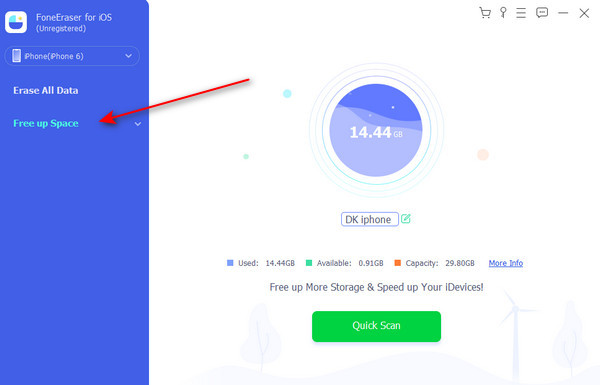
Étape 3Sélectionnez Nettoyer les photos pour supprimer la photo indésirable, afin que vous ayez plus d'espace sur votre appareil, et il analysera automatiquement vos photos.
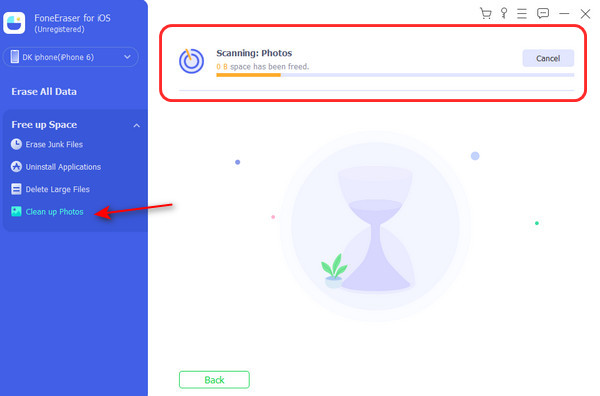
Étape 4Après avoir sélectionné Nettoyer les photos, vous pouvez sélectionner Sauvegarde et compression or Exporter et supprimer. Sélectionner Exporter et supprimer pour exporter des photos vers votre ordinateur, puis supprimez-les pour alléger la charge de votre appareil.

Étape 5Mettez une coche sur la petite case sur la partie supérieure de la mini interface, puis Sélectionner tout, sélectionnez les photos de sauvegarde d'origine, puis sélectionnez Compresser.
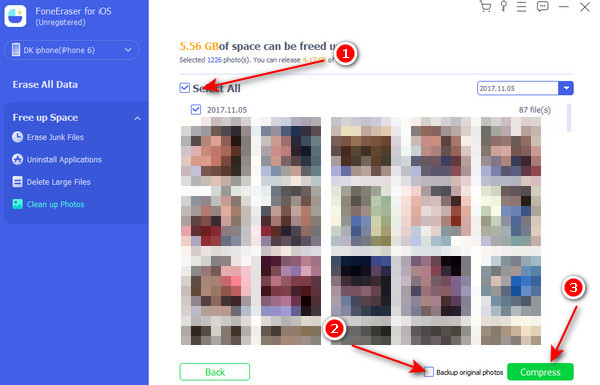
Vous pouvez également choisir d'autres fonctionnalités telles que effacer les fichiers indésirables pour libérer de l'espace iPhone selon vos besoins.
Option 2. Effacer toutes les données
Vous pouvez essayer une autre option et choisir Effacer toutes les données sur votre appareil si vous voulez que votre iPhone ressemble à un tout nouveau téléphone.
FoneEraser pour iOS est le meilleur nettoyeur de données iOS qui peut facilement effacer complètement et définitivement tous les contenus et paramètres sur iPhone, iPad ou iPod.
- Nettoyez les données indésirables de votre iPhone, iPad ou iPod touch.
- Effacez les données rapidement avec un écrasement unique, ce qui peut vous faire gagner du temps pour de nombreux fichiers de données.
- C'est sûr et facile à utiliser.
Voici quelques étapes pour réparer l'iPhone bloqué sur le stockage du logo Apple est plein.
Étape 1Tout d'abord, sélectionnez Effacer toutes les données sur le côté gauche de votre fenêtre. Choisissez le niveau de sécurité : Faible, Milieu, Haute, puis cochez la Accueil .
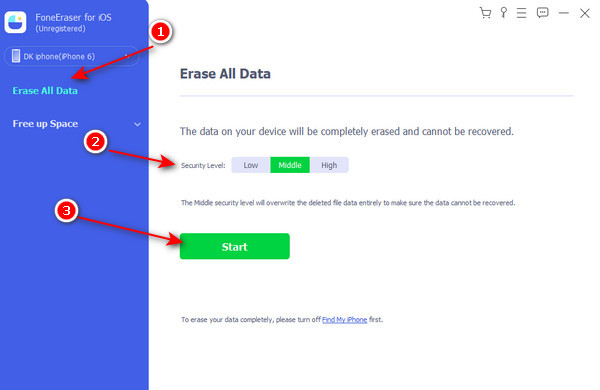
Étape 2Ensuite, votre fenêtre vous demandera d'éteindre Find My iPhone pour que vous continuiez. Vous pouvez suivre les étapes de la fenêtre contextuelle pour désactiver Localiser mon iPhone.
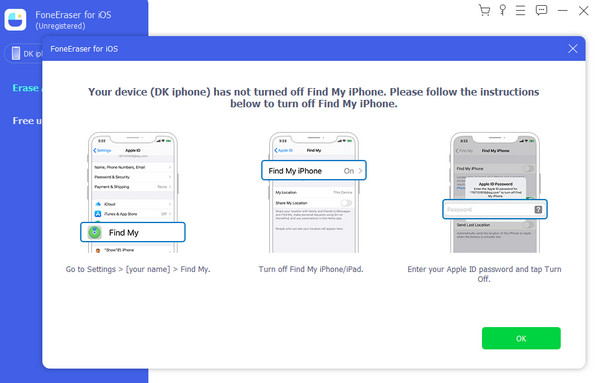
Étape 3Après avoir désactivé l'application Find My iPhone. Il se déroulera automatiquement dans Confirmer l'effacement et entrez 0000 dans la case pour que vous confirmiez l'effacement de vos fichiers.
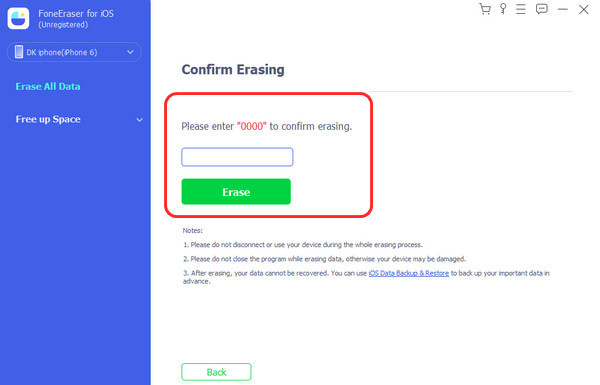
Méthode 2. Forcer le redémarrage de l'iPhone
Un iPhone qui ne répond pas peut être réparé en redémarrant de force. Il fonctionne de la même manière qu'une réinitialisation logicielle lors de la suppression de différents types de défauts logiciels. Il supprime également les fichiers inutiles mis en cache dans la mémoire interne de votre téléphone.
FoneEraser pour iOS est le meilleur nettoyeur de données iOS qui peut facilement effacer complètement et définitivement tous les contenus et paramètres sur iPhone, iPad ou iPod.
- Nettoyez les données indésirables de votre iPhone, iPad ou iPod touch.
- Effacez les données rapidement avec un écrasement unique, ce qui peut vous faire gagner du temps pour de nombreux fichiers de données.
- C'est sûr et facile à utiliser.
Pour iPhone 6 ou une version antérieure:
Appuyez et maintenez enfoncés le bouton d'accueil et les boutons d'alimentation jusqu'à ce qu'il éteigne votre iPhone et que le logo Apple apparaisse.
Pour iPhone 7:
Continuez à appuyer simultanément sur les boutons de volume bas et latéraux jusqu'à ce qu'il s'éteigne automatiquement et que le logo Apple apparaisse.
Pour iPhone 8 ou version ultérieure :
Étape 1Pour commencer, appuyez et relâchez le bouton d'augmentation du volume.
Étape 2Ensuite, appuyez et relâchez le volume vers le bas.
Étape 3Enfin, maintenez enfoncé le bouton d'activation jusqu'à ce qu'il redémarre votre iPhone et que le logo Apple apparaisse.

Méthode 3. Mettre à jour/restaurer votre iPhone avec iTunes
Lorsque cela se produit, iTunes brille. Préparez un ordinateur pour pouvoir commencer. Vous pouvez utiliser un ordinateur Mac ou Windows si le dernier programme iTunes est chargé sur votre ordinateur. Une fois le matériel nécessaire en place, suivez ces instructions pour commencer à réparer et à restaurer iOS à partir de la sauvegarde iOS la plus récente sur votre iPhone.
Étape 1Tout d'abord, connectez votre appareil iPhone à votre PC et mettez votre iPhone en mode de récupération avant de commencer.
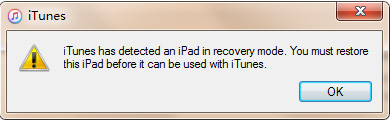
Étape 2Ensuite, vous devez appuyer et relâcher le volume vers le haut, puis le volume vers le bas, et appuyer et maintenir le bouton latéral de votre iPhone.
Étape 3Après cela, continuez jusqu'à ce que vous voyiez le logo se connecter au iTunes, puis lancez iTunes, et il apparaîtra sur votre fenêtre que votre iPhone doit être mis à jour ou restauré.
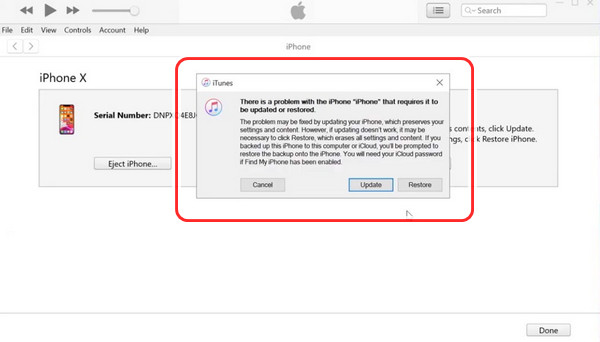
Étape 4Choisissez le Mise à jour puis iTunes récupérera votre iPhone.
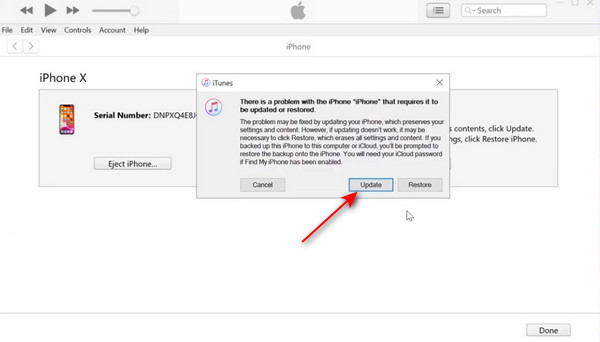
Étape 5Ensuite, sélectionnez le Suivant sur votre fenêtre pour procéder à la mise à jour de votre iPhone.
Étape 6Enfin, cliquez sur Accepter sur la partie inférieure de votre mini-interface pour lancer la mise à jour. Et enfin, vous avez terminé !
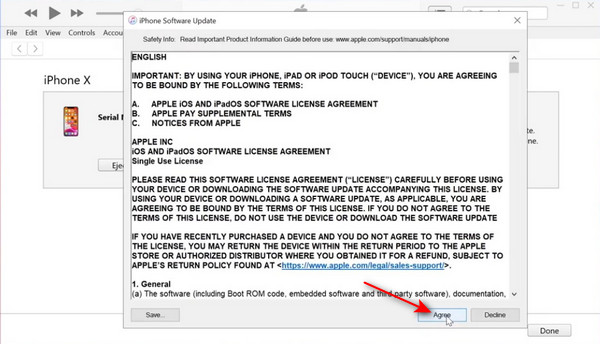
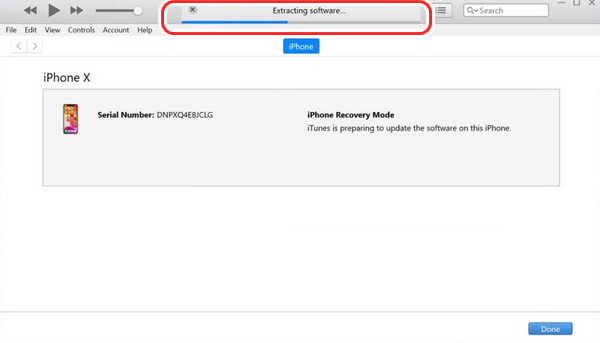
Méthode 4. Réparer l'iPhone bloqué sur le stockage complet du logo Apple avec la récupération du système iOS
Enfin, FoneLab iOS System Recovery vous sera fortement recommandé si les méthodes ci-dessus ne fonctionnent pas pour vous.
C'est un programme ultime sur l'ordinateur pour vous aider à résoudre tous les problèmes anormaux sur iPhone, iPad et iPod Touch. Vous pouvez simplement choisir un mode standard ou un mode avancé pour réparer votre appareil avec ou sans perte de données.
De la même manière, vous pouvez le choisir lorsque votre iPhone est bloqué sur le logo Apple et que la mémoire est pleine. Vous trouverez ci-dessous les étapes à titre de référence.
FoneLab vous permet de fixer l'iPhone / iPad / iPod du mode DFU, du mode de récupération, du logo Apple, du mode casque, etc. à un état normal sans perte de données.
- Résoudre les problèmes de système iOS désactivés.
- Extrayez les données des appareils iOS désactivés sans perte de données.
- C'est sûr et facile à utiliser.
Étape 1Pour commencer, téléchargez et installez le programme FoneLab iOS System Recovery sur votre ordinateur et exécutez-le. Ensuite, cliquez sur iOS System Recovery pour continuer.

Étape 2Ensuite, une fois installé, il lance automatiquement le programme et connecte votre iPhone à votre ordinateur à l'aide d'un câble USB.
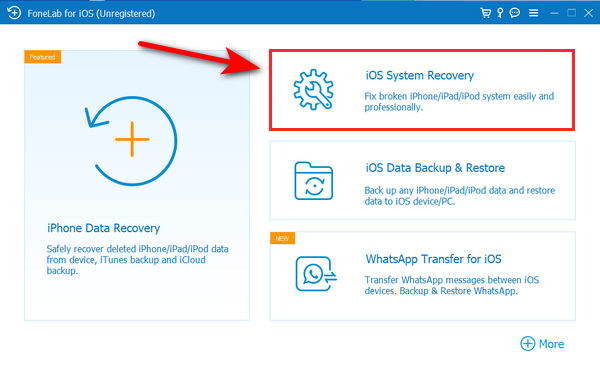
Étape 3Après avoir connecté votre iPhone à votre ordinateur, une fenêtre apparaîtra et vous pourrez sélectionner dans la liste le problème que vous souhaitez résoudre sur votre iPhone. Cochez ensuite la Accueil bouton pour continuer.

Étape 4Après avoir cliqué sur démarrer, il apparaîtra sur l'écran de votre iPhone les informations, puis enfin, cliquez sur le Fixer bouton, et il commencera à réparer votre appareil.
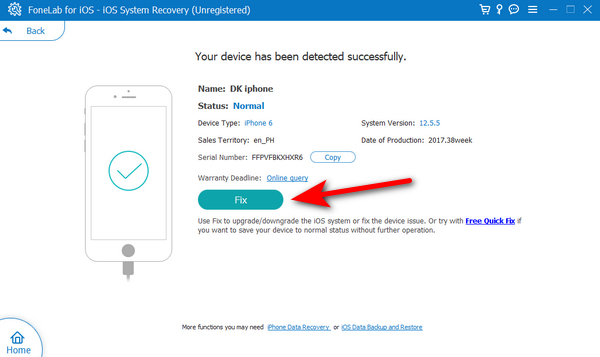
Étape 5Attendez quelques minutes pour terminer la réparation de votre appareil iPhone, et enfin, vous avez terminé.

Partie 3. FAQ sur la réparation d'un iPhone bloqué sur le stockage complet du logo Apple
1. Un redémarrage forcé de l'iPhone efface-t-il tout ?
Non. Cela signifie que vous pouvez forcer le redémarrage d'iOS même s'il est gelé ou dans un mode complètement différent (tel que le mode DFU, le mode de récupération ou le mode de restauration). Couper simplement l'alimentation et rallumer le gadget n'accomplit rien. Cela indique qu'il ne réinitialise rien et n'efface aucun cache.
2. Pourquoi mon iPhone affiche-t-il toujours le logo Apple après une réinitialisation ?
Après une réinitialisation, votre iPhone est bloqué sur le logo Apple, ce qui signifie que votre iOS est cassé. Cela peut être le résultat d'une faille ou d'un bogue iOS.
En résumé, si votre iPhone est bloqué sur le logo Apple alors que votre stockage est plein, vous n'avez plus besoin de paniquer. Il existe des moyens de résoudre les problèmes sur votre appareil iPhone. Vous pouvez appliquer les méthodes mentionnées ci-dessus. Si la solution ci-dessus n'a pas fonctionné, vous pouvez utiliser FoneEraser pour iOS or FoneLab iOS System Recovery. Il est facile de libérer de l'espace sur votre iPhone et de résoudre les problèmes liés à l'iPhone.
FoneLab vous permet de fixer l'iPhone / iPad / iPod du mode DFU, du mode de récupération, du logo Apple, du mode casque, etc. à un état normal sans perte de données.
- Résoudre les problèmes de système iOS désactivés.
- Extrayez les données des appareils iOS désactivés sans perte de données.
- C'est sûr et facile à utiliser.
